Photoshop设计气泡效果文字教程
文章来源于 tutorial9.net,感谢作者 活力盒子 给我们带来经精彩的文章!设计教程/PS教程/文字特效2009-09-02
在这篇文字效果快速教程中,我们将创建一个易于使用的图层样式,能快速把普通文本转化为气泡风格字体。
本教程将教会大家如何创建如下图所示的文本效果。

在开始之前,大家可能需要为此找到一个合适的字体效果,因为不是所有的字体都适合这种风格的应用。我们需要一个圆润的字体——没有锐角。
有些字体应该适合本教程,有:
Bubble Club Font – Preview / Download
Bell Bottom Laser Font – Preview / Download
Bambina Font – Preview / Download
当你找到合你心意的字体后,咱们就开始吧!
步骤1:这个效果真的很适合在黑暗的背景上使用,但也能在明亮点的背景上工作(只要它本身不是太亮,正如效果本身,会使事物更加明亮)。创建一个新文件,并用你喜欢的颜色填充背景(或用我们的背景色#2d3134)。
步骤2:设置你之前下载的字体。它们还没有经过任何加工,但要确保你设置的文本颜色为白色。 设置此层的混合模式为变暗。这会使你的文字消失在画布上。
步骤3:建立风格:进入文本图层的混合选项(右击图层>混合选项)。 应用下图的图层效果,需要的话可以做一些修改。
投影
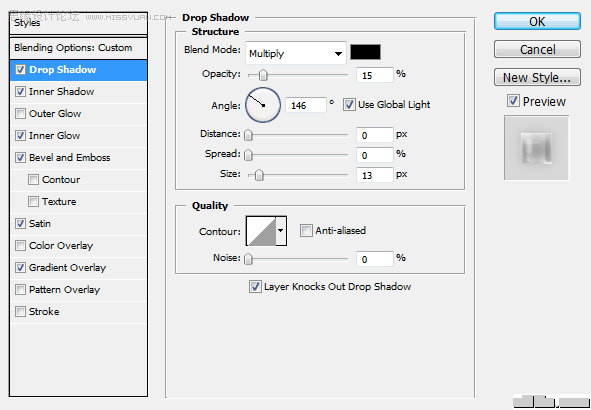
内阴影
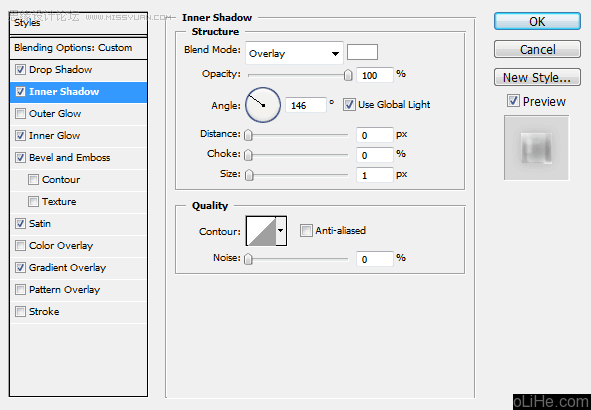
内发光
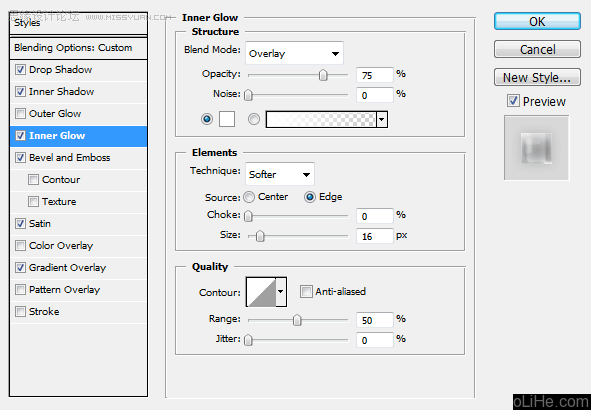
斜面与浮雕
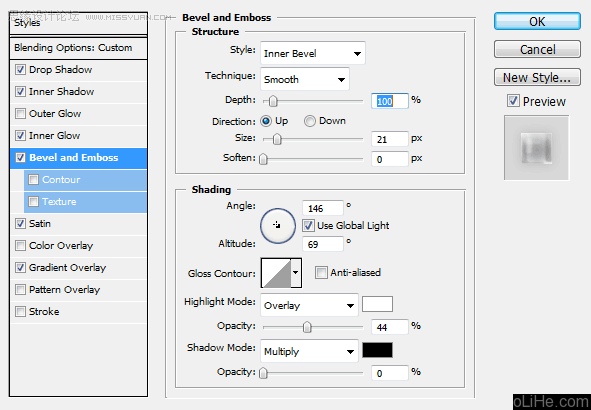
 情非得已
情非得已
推荐文章
-
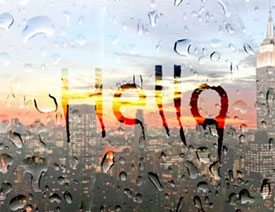 Photoshop制作雨天在玻璃水雾上写字效果2021-07-05
Photoshop制作雨天在玻璃水雾上写字效果2021-07-05
-
 Photoshop结合AI制作立体芝士艺术字教程2021-04-12
Photoshop结合AI制作立体芝士艺术字教程2021-04-12
-
 Photoshop制作可爱的逗比立体字教程2021-03-23
Photoshop制作可爱的逗比立体字教程2021-03-23
-
 Photoshop制作金属质感的女神节艺术字2021-03-18
Photoshop制作金属质感的女神节艺术字2021-03-18
-
 Photoshop制作火焰燃烧的文字效果2021-03-10
Photoshop制作火焰燃烧的文字效果2021-03-10
-
 Photoshop制作金色的海报标题文字教程2021-02-22
Photoshop制作金色的海报标题文字教程2021-02-22
-
 Photoshop制作炫丽的游戏风格艺术字2021-02-22
Photoshop制作炫丽的游戏风格艺术字2021-02-22
-
 Photoshop制作立体效果的黄金艺术字2020-03-18
Photoshop制作立体效果的黄金艺术字2020-03-18
-
 Photoshop制作逼真的熔岩艺术字2020-03-15
Photoshop制作逼真的熔岩艺术字2020-03-15
-
 Photoshop通过透视制作公路上的艺术字2020-03-15
Photoshop通过透视制作公路上的艺术字2020-03-15
热门文章
-
 Photoshop制作银色金属质感的艺术字
相关文章157282021-09-09
Photoshop制作银色金属质感的艺术字
相关文章157282021-09-09
-
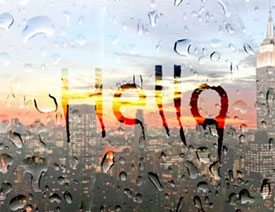 Photoshop制作雨天在玻璃水雾上写字效果
相关文章97092021-07-05
Photoshop制作雨天在玻璃水雾上写字效果
相关文章97092021-07-05
-
 Photoshop制作立体风格的奶酪艺术字
相关文章30552021-04-12
Photoshop制作立体风格的奶酪艺术字
相关文章30552021-04-12
-
 Photoshop结合AI制作立体芝士艺术字教程
相关文章19462021-04-12
Photoshop结合AI制作立体芝士艺术字教程
相关文章19462021-04-12
-
 Photoshop制作时尚的镂空艺术字教程
相关文章60462021-04-12
Photoshop制作时尚的镂空艺术字教程
相关文章60462021-04-12
-
 Photoshop制作立体效果的甜甜圈艺术字
相关文章30362021-03-25
Photoshop制作立体效果的甜甜圈艺术字
相关文章30362021-03-25
-
 Phhotoshop使用滤镜制作创意的水波字
相关文章19492021-03-25
Phhotoshop使用滤镜制作创意的水波字
相关文章19492021-03-25
-
 Photoshop制作可爱的逗比立体字教程
相关文章14702021-03-23
Photoshop制作可爱的逗比立体字教程
相关文章14702021-03-23
